前言:动态数学软件GeoGebra本身没有直接的显示或隐藏按钮,不过,却有多种方法可以实现。本文将介绍六种方式,包括两种操作、四条指令。
【备注:涉及的指令,将会注明中、英文两种。由于版本不同,中文指令的翻译也有所不同,如果使用中文指令,提示“未知的指令”。请输入其英文指令,比如:输入circle( ),敲回车键后,会弹出窗口,提示其对应的中文指令及相关语法。】
No.1 复选框
最简单的方法:用复选框,通过打勾与否来控制对象的显示与隐藏。
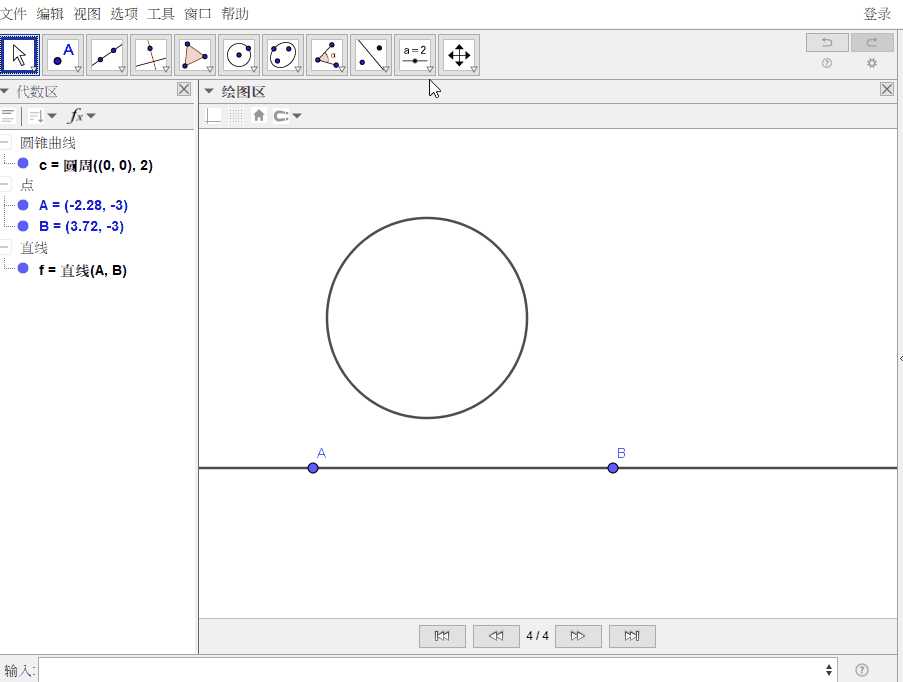
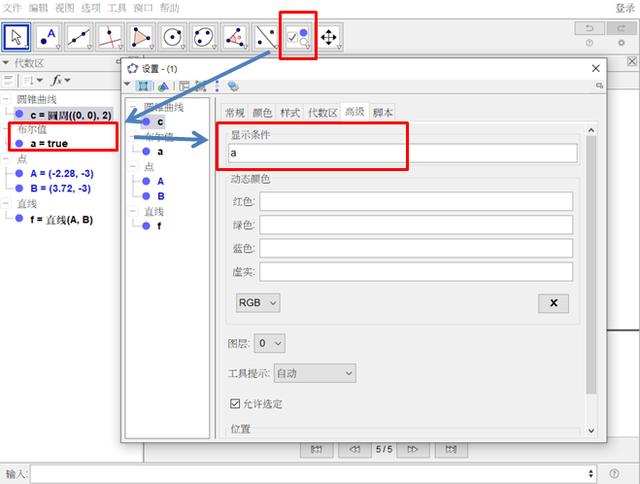
用复选框控制的本质
复选框,其实就是将布尔值填入对象的显示条件框,通过真(打勾)或假(不打勾)来控制显示或隐藏。
No.2 显示条件框
在对象的属性版面——高级——显示条件框中,输入相应的显示条件。
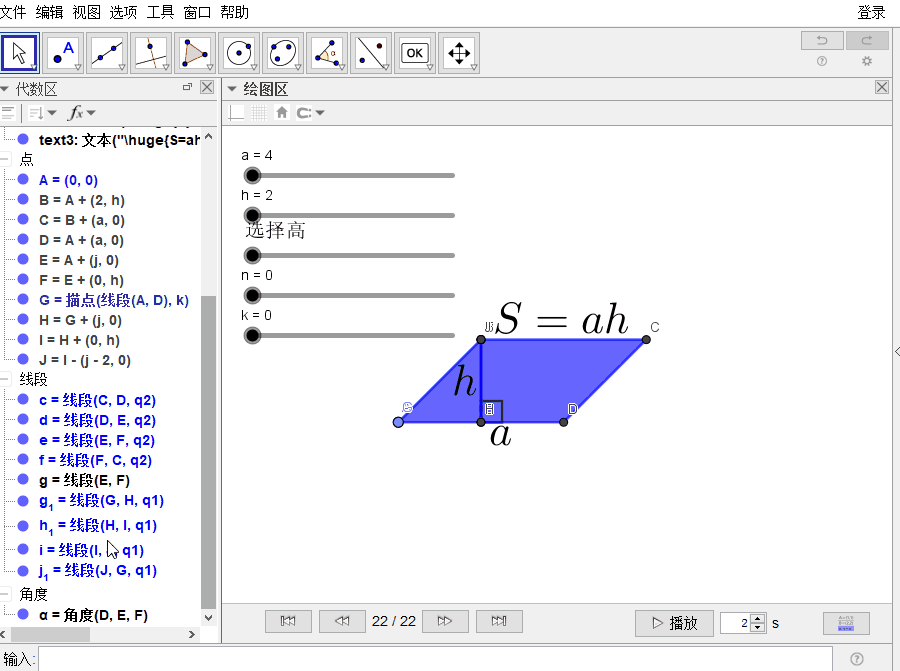
输入显示条件 示例
举个例子,假设随着整数滑动条n的变化,有逐步显示的效果。那就可以在对象的显示条件框中,输入n>0,n>1,或n==1,n==2,等等。输完,拉动滑动条就有逐步显示的效果了:
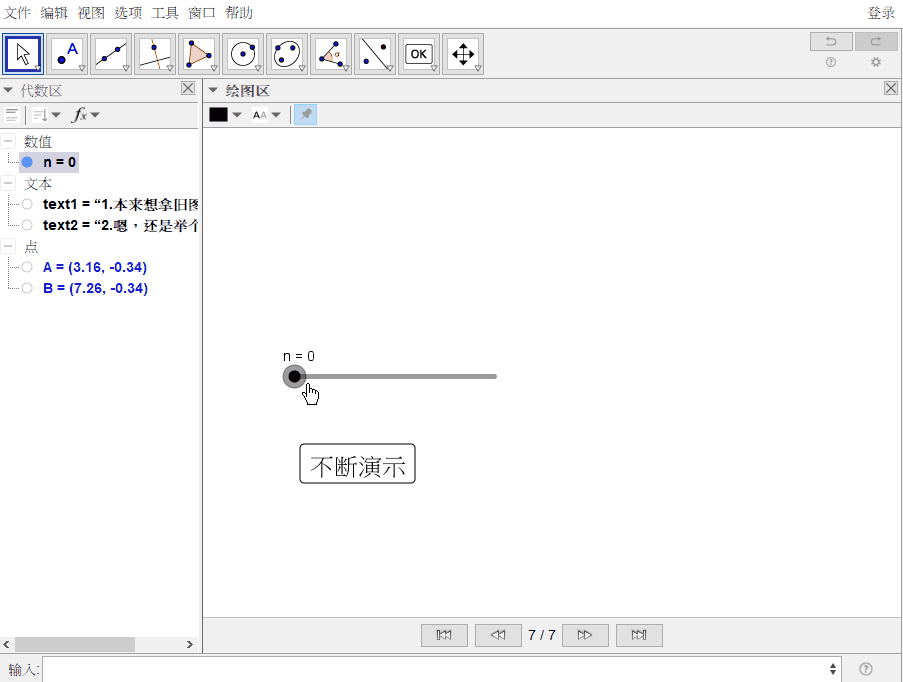
注:上图中,“不断演示”按钮的脚本为:如果[n==3,赋值[n,0],赋值[n,n+1]]。
已用到或即将用到的指令(每条中文指令的下一行,即为相应的英文指令):
赋值( , )
SetValue(,)
如果( , , )
If(,,)
如果( , )
If(,)
No.3如果指令
如果指令用处多多,也可以用于特定条件下的显示。
比如:如果[a>0,A,B],也就是当a>0时,显示A,否则就显示B。
又比如:如果[a>0,A],也就是当a>0时,才显示A。
No.4设置显示条件指令
设置显示条件( , )
SetConditionToShowObject(,)
比如:设置显示条件( A, a>0 ),也就是当a>0时,显示A。
指令理解:如果将设置显示条件指令写进按钮的单击时脚本,那么,当点击了这个按钮,才会将具体的显示条件填入对象的显示条件栏中。
利用这一点,当对象的显示条件较为复杂,无法直接在对象的显示条件框中,用"或者"(即||)、"而且"(即&&)连接起来,可以选择用设置显示条件指令,也就是将这一指令放入不同的按钮脚本里, 再书写不同的条件。
No.5设置可见性指令
设置可见性( , , )
SetVisibleInView(,,)
运用这条指令,需留意写上是哪个绘图区。
可以用这条指令,做一个显示/隐藏按钮。假设已有布尔值a,按钮名称为button1,那么按钮的脚本就可以这么写了:
设置可见性[A,1,a]
设置标题[button1,如果(a,"隐藏","显示")]
a=!a
这个显示/隐藏按钮就相当于复选框了。
设置标题( , "" )
SetCaption(,)
No.6 显示图层指令
显示图层( )
ShowLayer()
隐藏图层( )
HideLayer()
这一条指令还是很好玩的。啊K最喜欢在看其他人作品时,在指令栏中输入:显示图层[0]。因为多数情况下,基本不会设置对象的图层,而GeoGebra默认对象的图层为0,所以,这一条指令就可以将所有对象显示出来,包括辅助对象的显示。需注意,已设置显示条件的对象是无法显示出来的。
言归正传,当多个对象需要同时显示或隐藏时,就可以一次性选中这些对象,进入属性版面——高级——图层,设置为同一个图层,假设都为图层1。那么,就可以创建显示按钮,输入脚本:显示图层[1];创建隐藏按钮,输入脚本:隐藏图层[1]。
需要注意的是,当设置图层后,新创建对象的图层默认为该图层。
所以,最高效的做法是:在所有对象创建后,再设置图层。
回顾与总结
显示或隐藏的方法有多种,根据自己作图的实际需要,进行选择即可。
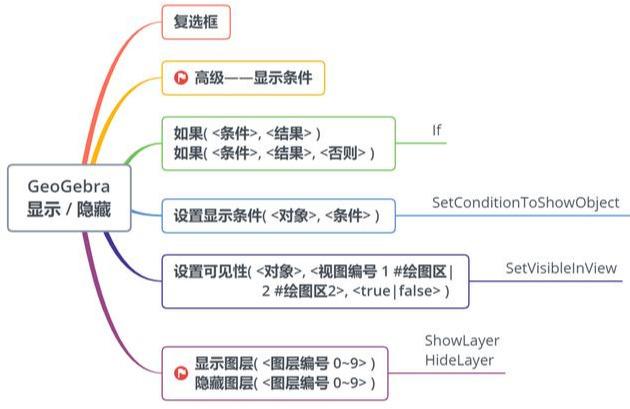







 本文详细介绍了如何在动态数学软件GeoGebra中控制对象的显示与隐藏,包括使用复选框、显示条件框、如果指令、设置显示条件指令、设置可见性指令以及显示图层指令等六种方式。通过这些方法,用户可以根据不同条件实现对象的动态显示效果,增强了交互性和教学应用的灵活性。
本文详细介绍了如何在动态数学软件GeoGebra中控制对象的显示与隐藏,包括使用复选框、显示条件框、如果指令、设置显示条件指令、设置可见性指令以及显示图层指令等六种方式。通过这些方法,用户可以根据不同条件实现对象的动态显示效果,增强了交互性和教学应用的灵活性。
















 1795
1795

 被折叠的 条评论
为什么被折叠?
被折叠的 条评论
为什么被折叠?








